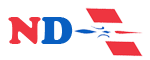Voici l’astuce pour supprimer le mot de passe de démarrage de Windows

Vous en avez assez de devoir vous authentifier à chaque démarrage ou réveil de votre PC ? Une petite manipulation sous Windows permettra d’éviter le contrôle par mot de passe ou code PIN.
Depuis longtemps, Windows exige une authentification à chaque démarrage ou réveil de l’ordinateur pour accéder à une « session utilisateur ». Qu’il s’agisse du mot de passe de votre compte, de votre empreinte digitale, de votre visage ou d’un code PIN, vous devez « montrer vos identifiants » au système avant de pouvoir accéder à votre bureau, vos applications et vos fichiers.
Cette contrainte répond évidemment à une exigence de sécurité, et vise à empêcher qu’un tiers accède à votre ordinateur et à vos données sans votre consentement. C’est une mesure de protection indispensable dans les environnements collectifs comme les bureaux, ou les lieux publics comme les cafés, les gares, etc.
Cependant, ce comportement peut être gênant sur un PC que vous seul utilisez et auquel vous seul avez accès, comme un ordinateur de travail ou de loisirs à la maison. Dans cette configuration particulière, il peut être gênant de devoir s’authentifier à chaque fois que l’ordinateur se met en veille, après une absence de quelques minutes.
Bien qu’il soit fortement recommandé de conserver cette fonctionnalité de sécurité sur votre ordinateur personnel, vous êtes en fin de compte le seul juge et pouvez décider de supprimer complètement l’authentification sur votre PC si vous le souhaitez. Nous vous avons présenté la méthode pour faire cela sous Windows 10 dans cet article, et voici la procédure à suivre sous Windows 11.
Tout d’abord, ouvrez le Paramètres de Windows 11, rendez-vous dans la rubrique Comptes puis dans la rubrique Options de connexion. Là, désactivez l’option Pour plus de sécurité, autorisez uniquement la connexion Windows Hello pour les comptes Microsoft sur cet appareil (recommandé)puis réglez le paramètre Demander une reconnexion après votre absence sur Jamais.
Puis ouvrez le menu Pour démarrertapez « netplwiz » dans la zone de recherche, puis cliquez sur netplwiz – Exécuter la commande ci-dessous Meilleur résultat. Dans la fenêtre Comptes utilisateursdécochez l’option Les utilisateurs doivent saisir un nom d’utilisateur et un mot de passe pour utiliser cet ordinateur puis cliquez Appliquer.
Dans la fenêtre intitulée Connectez-vous automatiquement qui apparaît, vous devez valider votre modification en vous authentifiant. Si vous utilisez un compte local pour Windows, entrez votre nom d’utilisateur et votre mot de passe. Si vous utilisez un compte Microsoft, saisissez l’adresse e-mail associée à ce compte et le mot de passe du compte Microsoft.
Attention, dans les deux cas, le mot de passe à saisir est celui associé au compte en question, local ou Microsoft, donc, et non le code PIN de déverrouillage de la sessionque vous utilisez peut-être si vous avez configuré Windows Hello. Une fois les bons identifiants renseignés, validez en appuyant sur le bouton D’accord depuis la fenêtre Connectez-vous automatiquement.
Notez que vous devez être connecté à un compte administrateur pour effectuer cette modification. Une fois ces modifications validées, votre ordinateur ne vous demandera plus de vous authentifier, et vous arriverez directement sur le bureau Windows dès l’allumage ou le réveil de votre PC.
Même si ce mode de fonctionnement est certes très agréable au quotidien, gardez à l’esprit qu’il n’est pas du tout sécurisé, même pour un ordinateur que vous êtes probablement le seul à utiliser. Par exemple, si vous étiez malheureusement victime d’un cambriolage et que votre PC était volé, les voleurs pourraient alors accéder sans aucune entrave à toutes les données qu’il contient. Restez donc prudent et responsable avec ce type de configuration.